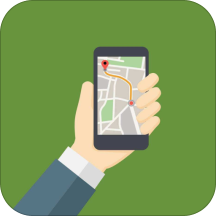win7重装系统后磁盘要怎么样重新分区?
硬盘是电脑的组成部分,硬盘容量的大小也另一方面反映电脑配置的高低,当硬盘空间足够大的时候,我们可以对硬盘压缩分区,进行合理的分配,最大程度的利用这些空间,特别是在给win7电脑重装系统后,很多用户都会重装进行磁盘分区,但这要怎么才是最合理的分区呢?往下看。
方法/步骤:
1、按 Win + R 组合键,打开运行,并输入diskmgmt.msc,确定或回车打开磁盘管理;
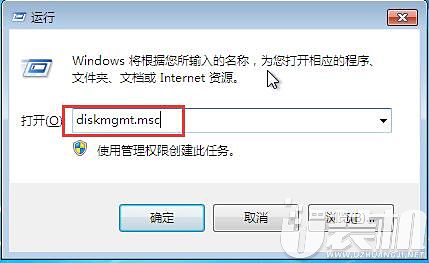
2、弹出磁盘管理窗口,选择要压缩的分区,这边以压缩D盘为例,右键点击D分区,在弹出的菜单中点击压缩卷;
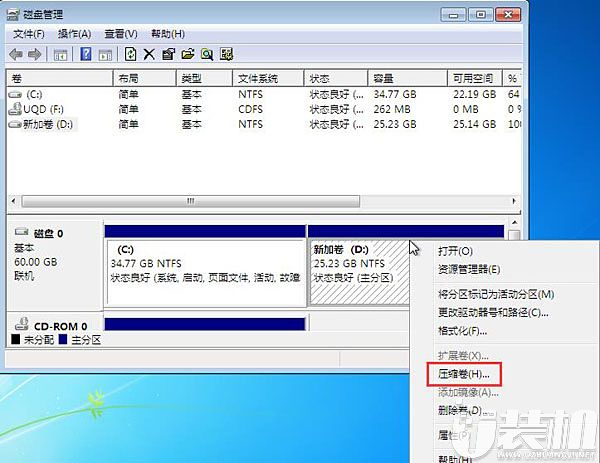
3、弹出新窗口,设置合适数值。这边的可用压缩空间大小指最大可压缩的容量,该值为固定。输入压缩空间量指要空闲出来的容量,可以自行设置。压缩后的总计大小指压缩后该分区的容量,该数值会随着上个设置的变化而变化。然后点击压缩按钮进行分区卷压缩;
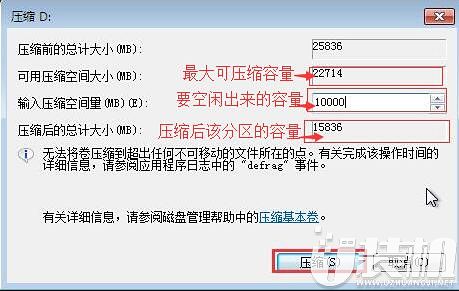
4、压缩完成后会有未分配的空间,此时我们就可以合理利用这个空间建立一个分区。右键点击未分配这一项,然后在菜单中点击新建简单卷;

5、弹出新建简单卷向导,直接点击下一步按钮;
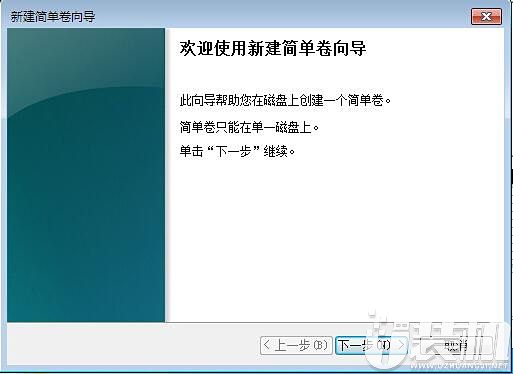
6、指定卷大小,可以选择最大的磁盘空间数,点击下一步;
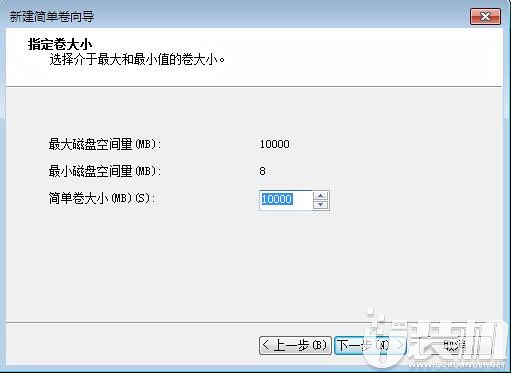
7、接着分配驱动器号和路径,点击下一步,根据提示的步骤完成分区的建立即可。
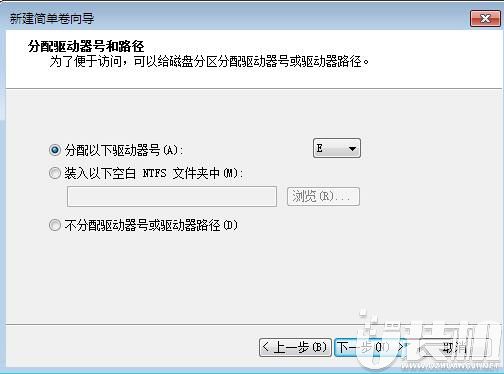
以上,就是win7重装系统后磁盘要怎么样重新分区的全部内容,感谢您的阅读和支持,我们下期见!
-
 下载
下载沙城传说小米版
角色扮演 | 466.79 MB
沙城传说小米版,一款复古超变传奇手游,它不仅是史诗级大型多人在线的ARPG游戏,更是一场热血沸腾的冒险。在沙城传说小米版中,众多勇士齐聚一堂,共同征战沙场,所有地图任你驰骋,无限制的探索。而最吸引人的是,游戏中有着丰厚的福利等着每一位玩家,上线即可享受攻速的极致提升,还有免费VIP和绝版魂环等你来领,高爆率设定让每一件高品质材料装备都有希望在你手中诞生。
-
 下载
下载剑魂ONLINE无限元宝版
单机游戏 | 578.69 MB
踏入剑魂ONLINE无限元宝版的壮阔世界,您将立刻被其超高清的画质所俘虏,宛如置身于一幅生动的画卷之中。在剑魂ONLINE无限元宝版这个充满神秘色彩的仙域里,您能够自由挑选心仪的职业,展开一场场惊心动魄的冒险,让您的角色在排行榜上傲视群雄,一路修炼,直至全球称霸!
-
 下载
下载王者荣耀官网版
动作冒险 | 1.89 GB
王者荣耀官网版是5V5英雄公平对战的盛宴,让你在指尖上感受团队的力量!正如我们的口号所言:“王者不是一个人的王者,而是团队的荣耀!”这句响亮的宣言,已经吸引了无数热血玩家投身于这场荣耀的征途。在王者荣耀官网版里,红蓝双方的较量,多分路的对抗,百位英雄的辉煌,都汇聚成一个核心理念:团队。无论是攀登排位之巅的喜悦,还是精心策划的团战,亦或是那些激动人心的英雄故事,都离不开我们共同的纽带——团队,这也是为何众多玩家对王者荣耀情有独钟的深层原因。
- 修仙游戏无氪金排行榜04-18
- 不用看广告的游戏排行榜04-18
- 受欢迎的fps游戏排行榜04-18
- 最好玩的武侠类手游有哪些04-18
- 好玩的3d动作游戏有什么04-18
- 高画质枪战手机游戏排行榜04-17
- 最好玩的塔防类手游有哪些04-17
- 热门的赛车游戏有哪些04-17
- 受欢迎的arpg类手游排行榜04-17
- 2024流行的益智游戏有哪些04-17
- 城市建设类游戏排行榜04-16